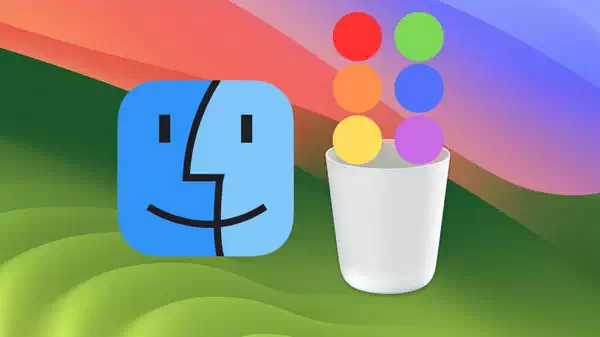众所周知,两个显示器总是比一个好。但是,没有必要购买另一个显示器来提高你的工作效率--你可以使用一个备用的Windows笔记本电脑或平板电脑作为你的主要使用的第二个(或第三个)显示器。Windows 11有内置的工具,允许使用另一个Windows设备作为无线显示器,这非常便利还不用第三方应用程序,所以这里将介绍如何使用Windows笔记本电脑或平板电脑作为第二个显示器。
我可以用我的Windows笔记本电脑或平板电脑作为第二个显示器吗?
如果你想用Windows笔记本电脑或平板电脑作为第二台显示器,请确保它们支持Miracast,一种无线显示技术。以下是如何检查你的电脑是否支持Miracast:
- 按WIN + R并输入dxdiag。
- 在出现提示时点击是。
- 按 "保存所有信息",并指定Windows应在何处保存系统数据的文本文件。
- 打开保存的文件,在系统信息中寻找Miracast选项。如果它显示 "可用",你就可以将你的设备作为无线显示器使用。如果你的电脑不支持Miracast,就不用往下看了。
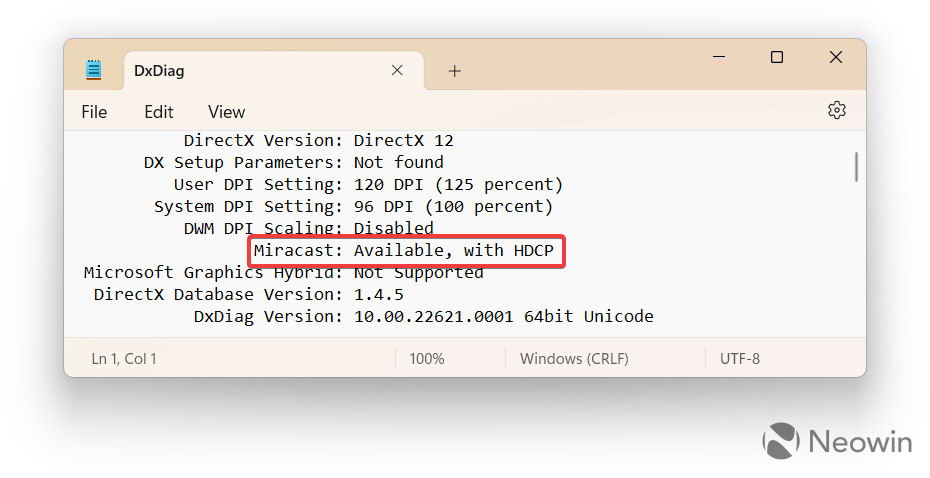
如何将Windows笔记本电脑或平板电脑作为显示器使用?
“无线显示”是新版Windows版本中的一个隐藏功能,使用它需要下载和安装额外的Windows组件,这意味着很少有用户可能无意中发现它。然而,对于拥有两台或更多Windows电脑的人来说,它是一个强大的生产力功能。
把你想用作第二台显示器的设备,确保它与你的主电脑连接在同一个网络上。此外,请使用5GHz网络,以获得更好的图像质量和响应速度。
- 打开Windows设置,进入应用程序>可选功能。
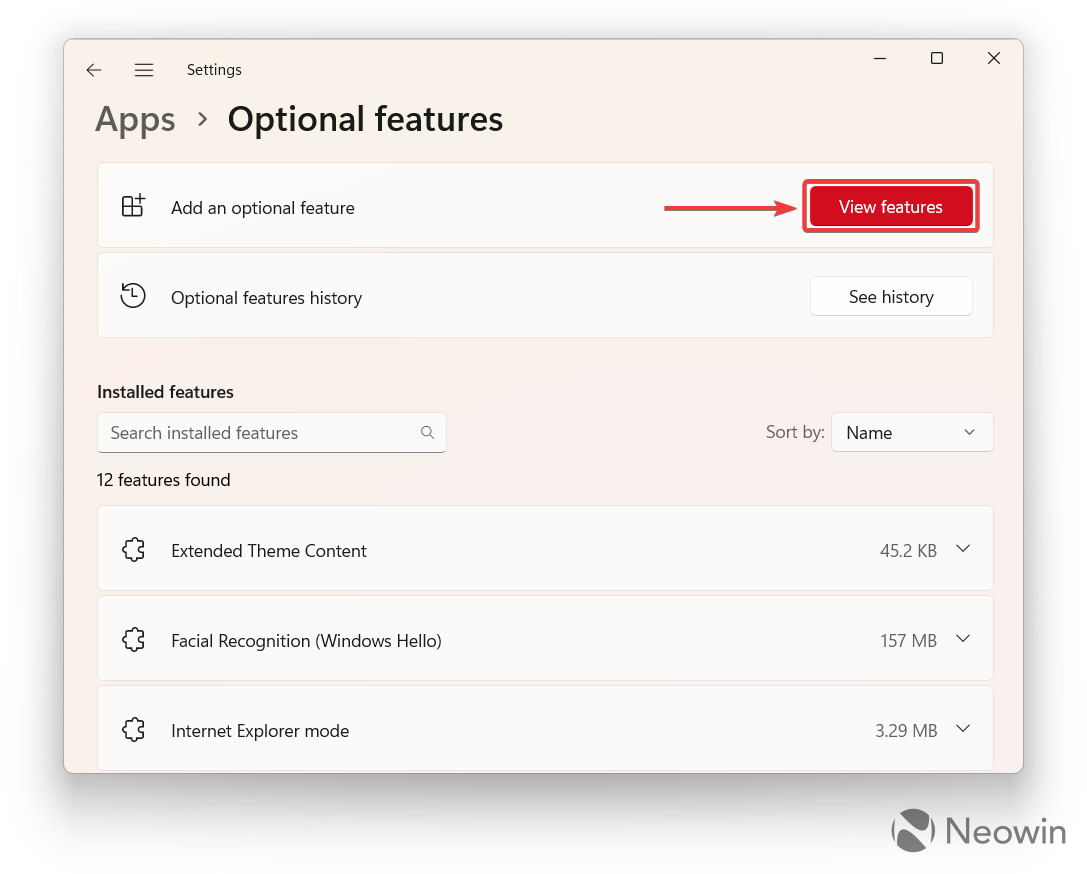
- 点击查看功能。
- 输入“无线显示”,并在搜索结果中的相应选项旁边打上复选标记。
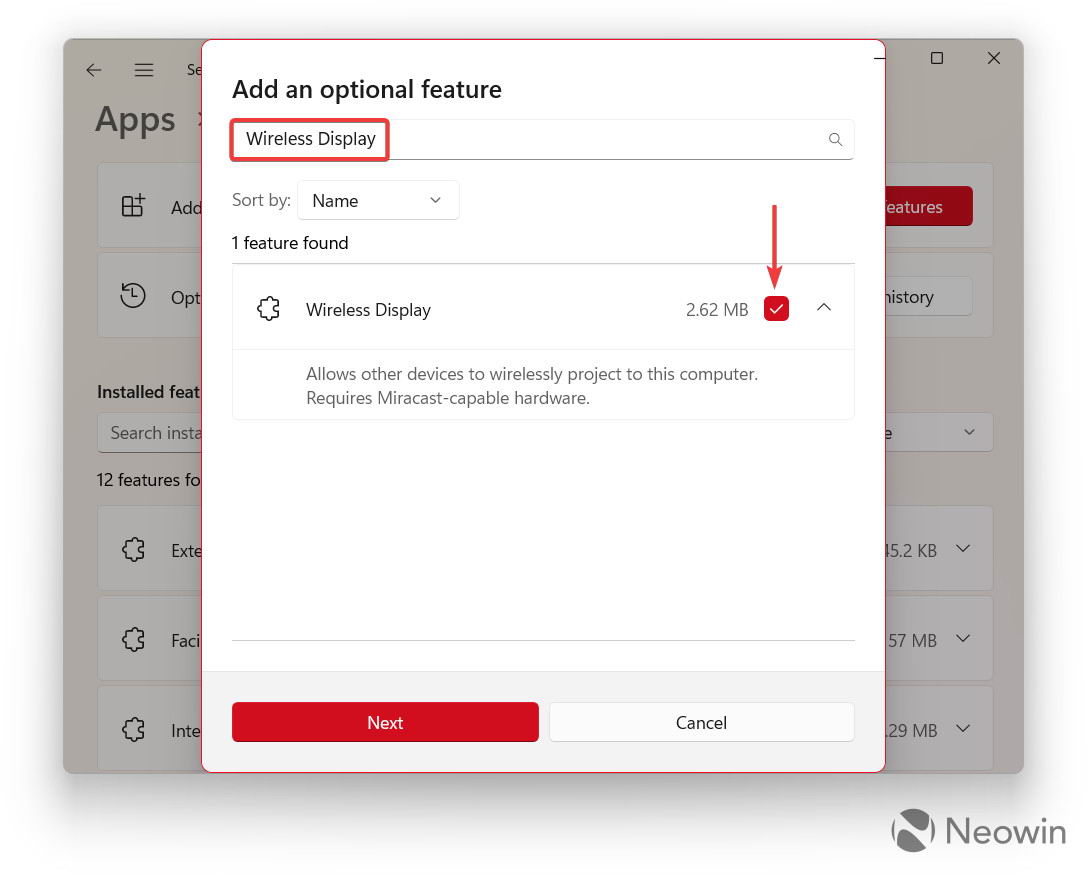
- 按下一步,然后安装。注意,该程序需要一个活跃的互联网连接,因为你必须下载约3MB的额外组件。
- 等待Windows完成这一过程。你可以在 "最近操作"部分跟踪它。
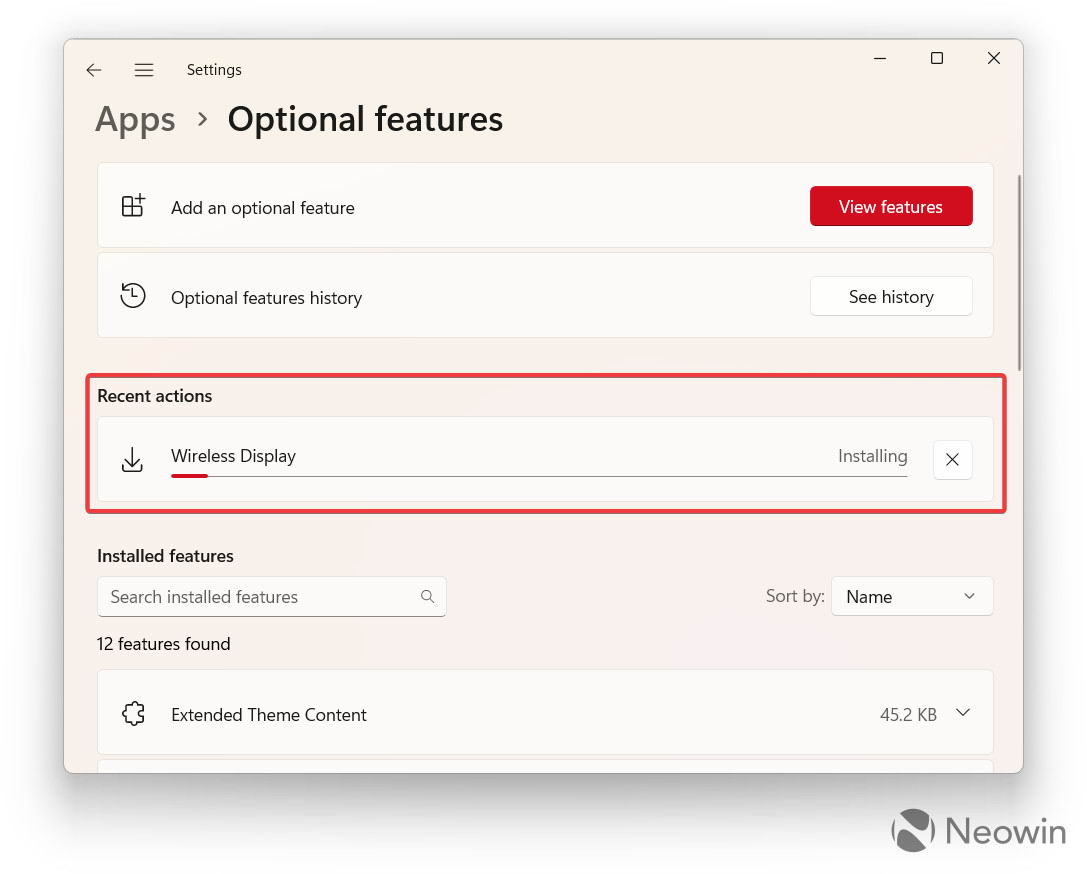
现在你可以打开 "开始"菜单,发现 "无线显示"应用程序。它负责将你的Windows笔记本电脑或平板电脑作为辅助显示器使用,下面是如何使用它:
- 在你想用作主电脑显示器的电脑上启动无线显示应用程序。该应用程序应该会显示,该设备已准备好进行无线连接。
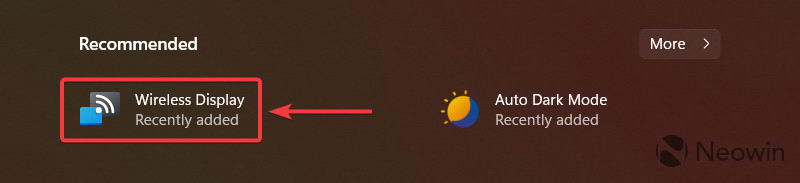
- 你也可以打开快速设置,按下编辑按钮,点击添加,然后选择设备。
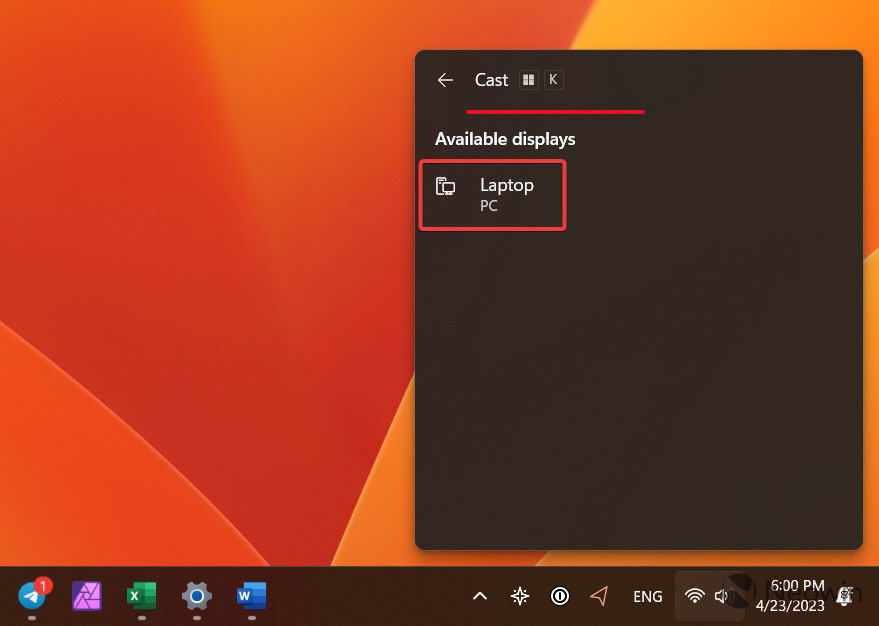
- 从可用设备的列表中点击你的笔记本电脑或平板电脑。
- 选择一种显示模式:复制(两个显示器上有相同的图片),扩展(第二个设备作为一个额外的显示器工作),或只显示第二个显示器(不言而喻)。
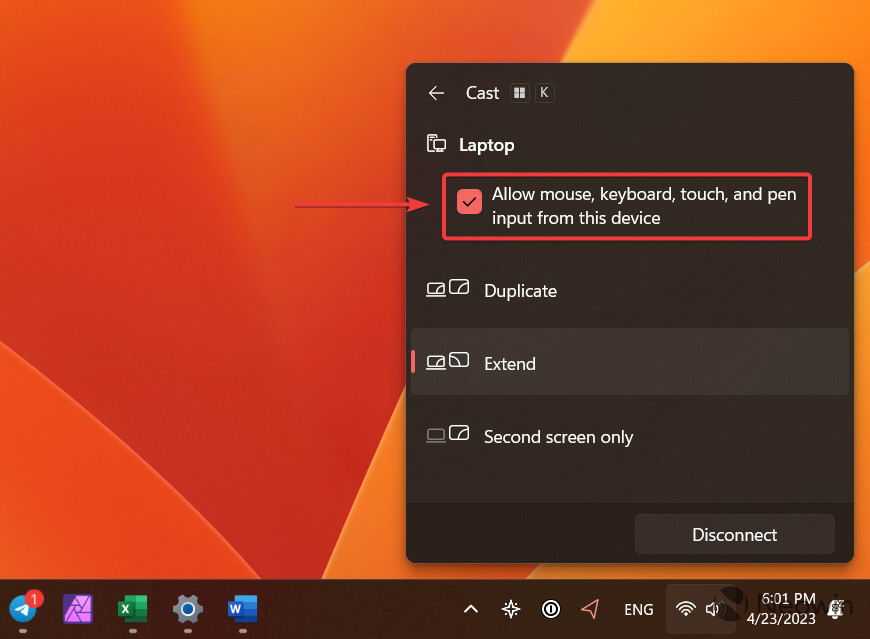
现在你可以打开 "系统">"显示"来设置你的显示器,调整缩放比例,改变分辨率,或修改任何其他与屏幕有关的选项。一切都与有线显示器和显示屏的工作方式相同。
当连接笔记本电脑或平板电脑作为第二台显示器时,你可以在 "允许......从该设备输入 "选项旁边打上勾,以使用其键盘和触控板来控制你的主电脑。
要断开无线显示器的连接,在你的主设备上按WIN + K,然后点击断开连接。












![[WIN] Paint.NET v5.1 Alpha](https://www.pcsofter.com/wp-content/uploads/2022/11/2023011609114312.jpg)